자주 쓰지는 않지만, 가끔은 아주 요긴하게 사용하실 수 있는 "네트워크 브리지"에 대해 설명드려볼께요.
"네트워크 브리지" 설정을 통해 두 이더넷 어댑터를 연결하여 아래의 그림처럼 와이파이가 되지 않은 노트북에서도 인터넷을 사용할 수 있게 됩니다.

# 정의
네트워크 브리지는 PC에 설치된 2개의 네트워크 어댑터를 서로 연결하는 기능입니다.
이를 위해서는 당연히 2개의 이더넷 어댑터가 필요하겠죠?
무선 어댑터와 유선 어댑터 또는 유선 어댑터와 유선 어댑터를 서로 연결하는 기능입니다.

# 설정 방법
설정 방법은 아주 간단합니다.
"윈도우 + R" 키를 누르시고, ncpa.cpl을 입력하셔서 "네트워크 연결 보기"로 이동해주세요.


그럼 브릿지로 구성하실 2개의 어댑터를 선택하시고, "마우스 오른쪽" 클릭 해주세요.
그 다음, 아래 그림과 같이 "연결 브리지"를 클릭 해주세요.

그러면 아래 그림처럼 "네트워크 브리지" 어댑터가 생성 됩니다.

와이파이로 공유기에 연결은 하였지만, PC에 유선으로 다른 PC를 연결하지 않았기에 "X"가 표시되어 있어요.
그럼, PC끼리 유선으로 연결해보겠습니다.

위 그림처럼 "네트워크 브리지"와 브리지로 설정된 모든 어댑터가 정상적으로 연결된 것을 확인하실 수 있습니다.
이제 브리지를 통해 연결된 PC에서도 인터넷이 되는 것을 확인하실 수 있으실거에요.
# 브리지 삭제 방법
삭제 방법 또한 아주 간단합니다. 브리지로 설정된 2개의 어댑터를 선택 후 "마우스 오른쪽" 클릭하시고, "브리지에서 제거"를 클릭하시면 됩니다.
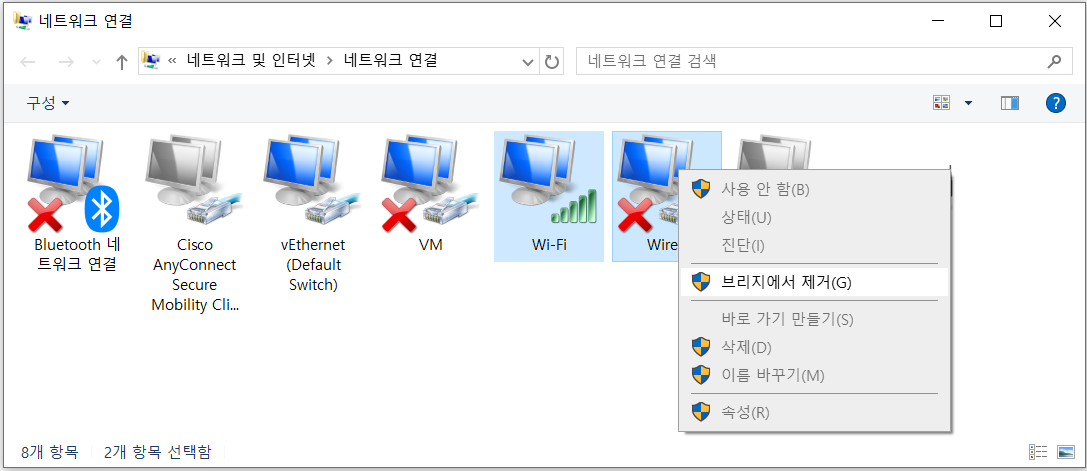
이상 네트워크 브리지 설정 장법에 대해서 설명드렸습니다.
행복한 하루 되세요~

'(생필) 인터넷 이야기' 카테고리의 다른 글
| '원클릭'으로 내가 보는 웹 페이지 "QR 코드" 만들기 (by Chrome) (0) | 2025.01.10 |
|---|---|
| "무료 PPT 아이콘" 사이트 추천 (0) | 2025.01.08 |
| "벽 통신단자" 이해하기 (아울렛의 종류) (1) | 2024.05.03 |
| "페이지 접속 안됨" 원인 이해하기 (사이트 접속 실패의 종류) (0) | 2024.04.26 |
| "와이어샤크" 사용해 보기 (주제 : HTTP 위험성을 확인해보자) (2) | 2024.04.26 |